premiere制作手写字体的具体步骤
来源:金桥电子网
时间:2023-04-27 21:47:22 340浏览 收藏
亲爱的编程学习爱好者,如果你点开了这篇文章,说明你对《premiere制作手写字体的具体步骤》很感兴趣。本篇文章就来给大家详细解析一下,主要介绍一下,希望所有认真读完的童鞋们,都有实质性的提高。
今天小编讲解了premiere如何制作手写字体操作步骤,下文就是关于在premiere制作手写字体的具体步骤,一起来学习吧!
premiere制作手写字体的具体步骤
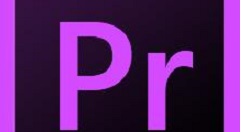
1、打开premiere,将视频素材和手写照片导入到时间轨道中,将手写照片放置到视频上一层,并调节照片大小
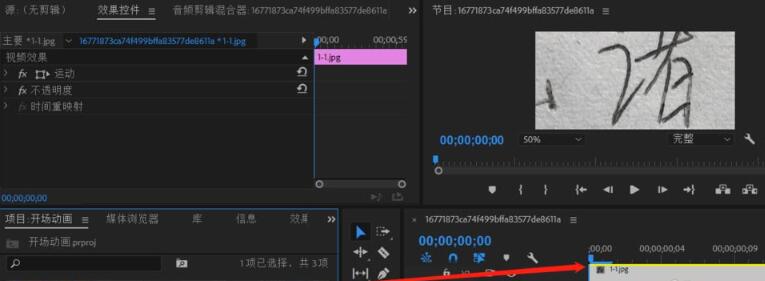
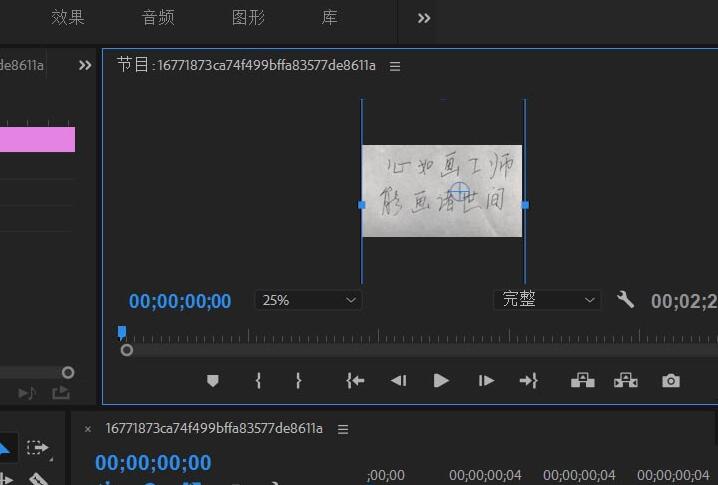
2、在效果控件中找到不透明度中的钢笔工具,在照片中画蒙版并调节蒙版羽化,将不透明度中的混合模式修改为“滤色”
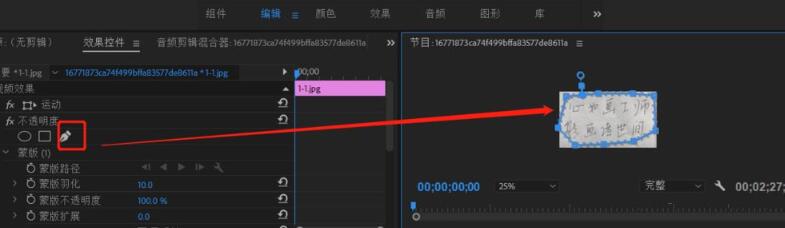
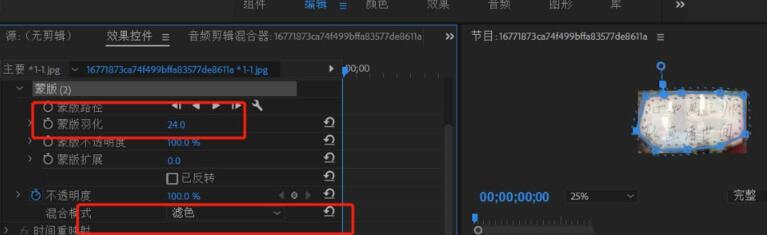
3、在颜色面板中找到“曲线”调节曲线为“S型”
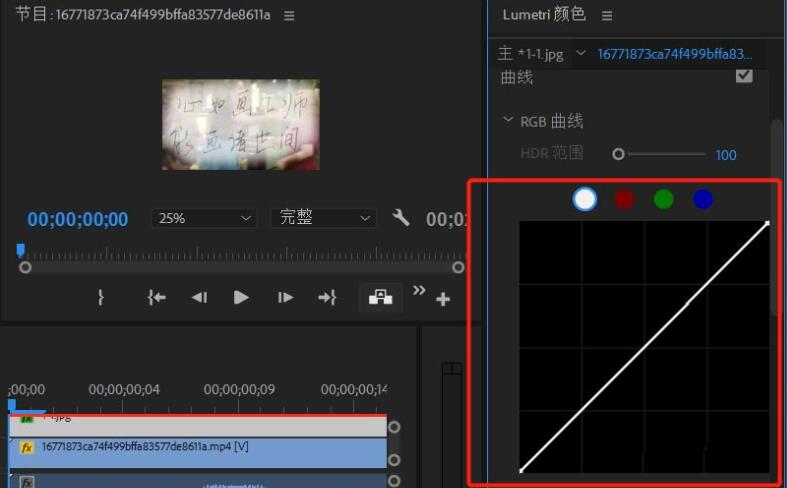
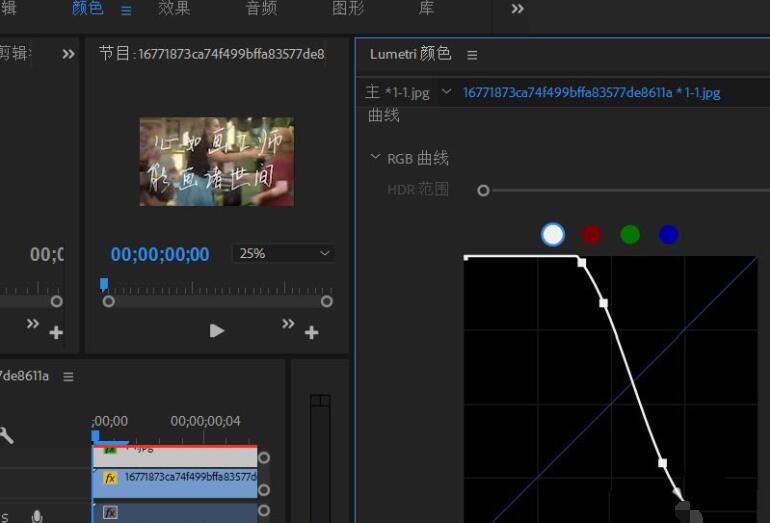
4、为手写字添加颜色:在项目中右键新建项目-颜色遮罩(选择需要的颜色)
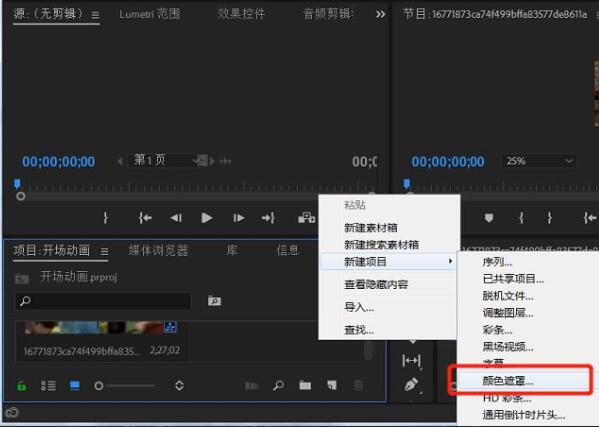
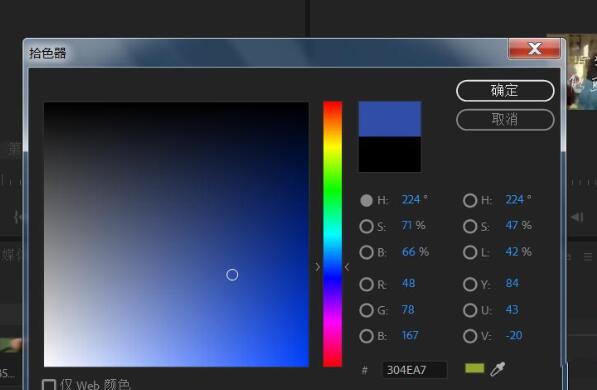
5、将颜色遮罩推至手写文字下一层,并将“轨道遮罩键”应用到颜色遮罩中,在效果控件中选择遮罩为“视频3”合成方式为“亮度遮罩”
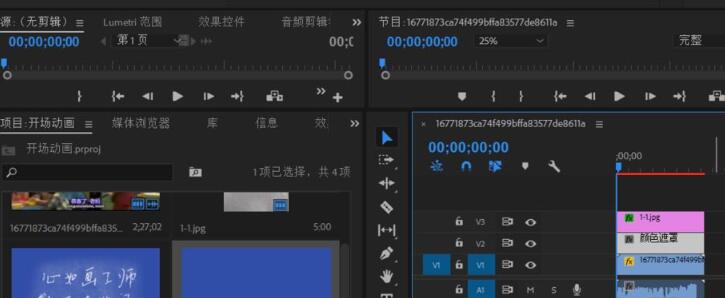
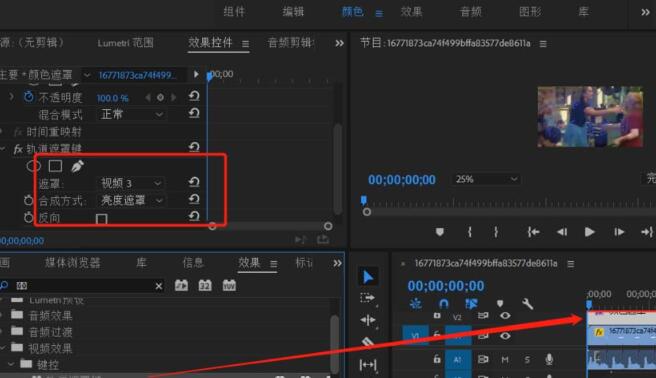
以上这里为各位分享了premiere制作手写字体的具体步骤。有需要的朋友赶快来看看本篇文章吧。
理论要掌握,实操不能落!以上关于《premiere制作手写字体的具体步骤》的详细介绍,大家都掌握了吧!如果想要继续提升自己的能力,那么就来关注golang学习网公众号吧!
声明:本文转载于:金桥电子网 如有侵犯,请联系study_golang@163.com删除
相关阅读
更多>
-
501 收藏
-
501 收藏
-
501 收藏
-
501 收藏
-
501 收藏
最新阅读
更多>
-
133 收藏
-
216 收藏
-
134 收藏
-
454 收藏
-
312 收藏
-
125 收藏
-
460 收藏
-
371 收藏
-
200 收藏
-
320 收藏
-
264 收藏
-
338 收藏
课程推荐
更多>
-

- 前端进阶之JavaScript设计模式
- 设计模式是开发人员在软件开发过程中面临一般问题时的解决方案,代表了最佳的实践。本课程的主打内容包括JS常见设计模式以及具体应用场景,打造一站式知识长龙服务,适合有JS基础的同学学习。
- 立即学习 543次学习
-

- GO语言核心编程课程
- 本课程采用真实案例,全面具体可落地,从理论到实践,一步一步将GO核心编程技术、编程思想、底层实现融会贯通,使学习者贴近时代脉搏,做IT互联网时代的弄潮儿。
- 立即学习 516次学习
-

- 简单聊聊mysql8与网络通信
- 如有问题加微信:Le-studyg;在课程中,我们将首先介绍MySQL8的新特性,包括性能优化、安全增强、新数据类型等,帮助学生快速熟悉MySQL8的最新功能。接着,我们将深入解析MySQL的网络通信机制,包括协议、连接管理、数据传输等,让
- 立即学习 500次学习
-

- JavaScript正则表达式基础与实战
- 在任何一门编程语言中,正则表达式,都是一项重要的知识,它提供了高效的字符串匹配与捕获机制,可以极大的简化程序设计。
- 立即学习 487次学习
-

- 从零制作响应式网站—Grid布局
- 本系列教程将展示从零制作一个假想的网络科技公司官网,分为导航,轮播,关于我们,成功案例,服务流程,团队介绍,数据部分,公司动态,底部信息等内容区块。网站整体采用CSSGrid布局,支持响应式,有流畅过渡和展现动画。
- 立即学习 485次学习
